Smart Way mit Pinoo
Zweck des Projekts: Ein wirtschaftliches Straßenprojekt mit der Pinoo-Steuerkarte sowie LDR- und LED-Modulen zu realisieren.
Dauer: 2 Lektionen
Altersgruppe: 7 Jahre und älter
Pinoo-Set: Basis-Set, Erfindungsset, Maker-Set und komplettes Set.
Gewinne:
- Pinoo lernt, die Steuerkarte zu codieren.
- Erlernt den Umgang mit dem LDR-Modul.
- Erlernt den Umgang mit dem LED-Modul.
- Die Fähigkeit, Algorithmen zu etablieren, verbessert sich.
- Die Programmierfähigkeiten verbessern sich.
Erforderliche Materialien: Mblock 3-Programm, Pinoo-Steuerkarte, 2 LDR-Module, 2 LED-Module.

Für das Design benötigte Materialien: Schuhkartonhülle, Eis am Stiel, Acrylfarbe und -pinsel, Schere, Universalmesser, schwarzer Bastelkarton, in 4 kleine Streifen geschnittenes A4-Papier, Silikonpistole und Silikon.

Projektaufbau:
Beginnen wir mit der Gestaltung der Straße für unser Projekt.

Den Deckel des Schuhkartons bedecken wir mit schwarzem Tonpapier.

Wir werden die Straße im oberen Teil entwerfen.

Wir kleben 4 Streifen Papier.

Wir öffnen Löcher mit einem Universalmesser, um die LDR-Module zu platzieren.

Wir fixieren die LDR-Module mit Hilfe einer Silikonmaschine.

Platzierte Version von LDR-Modulen.

Wir bemalen Eisstangen.

Wir befestigen die Eisstiele mit Hilfe einer Silikonmaschine am Design.

Die LED-Module platzieren wir mit Hilfe einer Silikonmaschine auf den Eisstiele.

Wir befestigen das Anschlusskabel der LED-Module und befestigen einen Teil davon am Eisstiel.
(Um die Kabel organisiert zu halten)

Wir befestigen die Anschlusskabel der LDR-Module.

Die anderen Enden der Anschlusskabel der Sensoren verbinden wir mit der Pinoo-Steuerkarte.

Wir verbinden das USB-Kabel mit der Pinoo-Steuerkarte und dem Computer. Jetzt können wir mit dem Codierungsteil fortfahren.
Pinoo-Erweiterung hinzufügen:

Auf der Registerkarte „Erweiterungen“ klicken wir auf „Erweiterungen verwalten“.
Im sich öffnenden Fenster geben wir „Pinoo“ in die Suchmaschine ein und klicken beim Ergebnis einfach auf „Herunterladen“.
Es wurde auf unserem Computer installiert.
Anschließen der Pinoo-Steuerkarte an den Computer:

In Mblock 3 klicken wir oben links auf die Registerkarte „Verbinden“.
Wir klicken im sich öffnenden Fenster auf den Abschnitt „Serieller Port“ und wählen auf der sich öffnenden Seite die Option „COM6“ aus. HINWEIS: Da die Porteinträge jedes Computers unterschiedlich sind, können die Zahlen neben dem COM-Text variieren.

Wir klicken auf die Registerkarte Karten. Im sich öffnenden Fenster wählen wir die Kartenoption „Arduino Nano“ aus, die von der Pinoo-Steuerkarte verwendet wird.

Wir klicken auf die Registerkarte Erweiterungen. Im sich öffnenden Fenster wählen wir „Pinoo“ aus, die Erweiterung der von uns verwendeten Steuerkarte.

Wir klicken auf die Registerkarte „Verbinden“. Im sich öffnenden Fenster klicken wir auf „Firmware-Update“.
Codierungsteil:

Wenn wir auf die grüne Flagge klicken, führen wir sie aus, um den Lichtwert auf dem Bildschirm anzuzeigen.
Hier können Sie, wenn Sie möchten, auch den Wert für den an Tür Nummer 8 installierten LDR auslesen lassen, diese lesen jedoch Werte nahe beieinander.

Wir löschen unsere Codes zum Ablesen von Werten auf dem Bildschirm. Wenn der LDR-Wert weniger als 200 beträgt, schalten wir die LED ein und nach 1 Sekunde wieder aus. Wenn nicht, bleibt die LED aus.
(Achten wir hier auf die Türnummern. Lassen Sie uns anhand des Designs die richtige LED für den richtigen LDR zum Leuchten bringen.)

Wir überprüfen die gleiche Situation für das andere LDR-Modul.

Um unsere Codes auf die Pinoo-Steuerkarte hochzuladen, starten wir das Event mit dem Befehl „Pinoo Program“.
*Der Zweck hier besteht darin, Geld zu sparen, indem das Licht nur dann eingeschaltet wird, wenn Autos vorbeifahren.

Wir klicken mit der rechten Maustaste auf den Befehl „Pinoo Program“ und wählen im sich öffnenden Fenster die Option „In Arduino installieren“.

Auf der sich öffnenden Seite klicken wir auf die Schaltfläche „Auf Arduino hochladen“.
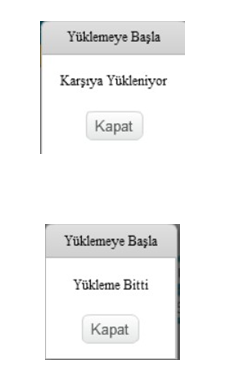
Unsere Codes werden auf unsere Pinoo-Kontrollkarte hochgeladen.
Nachdem die Meldung „Upload abgeschlossen“ erscheint, klicken wir auf die Schaltfläche „Schließen“.
Arbeitsstatus des Projekts:

Nachdem die Installation abgeschlossen ist, legen wir die 9V-Batterie in die Pinoo-Steuerkarte ein.

Es wird keine Änderung an den LED-Modulen geben, bis das Auto vorbeifährt.

Das entsprechende LED-Modul schaltet sich ein, wenn das Auto vorbeifährt.
ARDUINO-IDE-CODES:
// Wir haben LDRs den Pins A0 und A1 zugewiesen int ldr1 = A0 ; int ldr2 = A1 ; // Wir haben zwei Variablen erstellt, um die Werte von ldrs zu lesen int ldr1_value ; int ldr2_value ; // Wir haben die LEDs den Pins 2 und 3 zugewiesen int led1 = 3 ; int led2 = 2 ; void setup ( ) { // LED-Ausgangspin pinMode ( led1 , OUTPUT ) ; pinMode ( led2 , OUTPUT ) ; } Leere Schleife ( ) { // Wir haben LDR-Analogablesung durchgeführt ldr1_value = analogRead ( ldr1 ) ; ldr2_value = analogRead ( ldr2 ) ; if ( ldr1_value < 200 ) { // Wenn der Wert von ldr1 kleiner als 200 ist, ist LED1 eingeschaltet digitalWrite ( led1 , HIGH ) ; digitalWrite ( led2 , LOW ) ; Verzögerung ( 1000 ) ; } else if ( ldr1_value > 200 ) { // wenn der Wert von ldr1 größer als 200 ist, ist LED1 aus digitalWrite ( led1 , LOW ) ; digitalWrite ( led2 , LOW ) ; Verzögerung ( 1000 ) ; } else if ( ldr2_value < 200 ) { // Wenn der Wert von ldr2 kleiner als 200 ist, ist LED1 eingeschaltet digitalWrite ( led1 , LOW ) ; digitalWrite ( led2 , HIGH ) ; Verzögerung ( 1000 ) ; } else if ( ldr2_value > 200 ) { // Wenn der Ldr2-Wert größer als 200 ist, ist LED1 aus digitalWrite ( led1 , LOW ) ; digitalWrite ( led2 , LOW ) ; Verzögerung ( 1000 ) ; } }
